Android Studio 1.5 opencv开发
2016-03-11 00:22
627 查看
1、下载opencv for android
2、建立android工程
我这里建立一个名为OpencvAndroidTest的工程
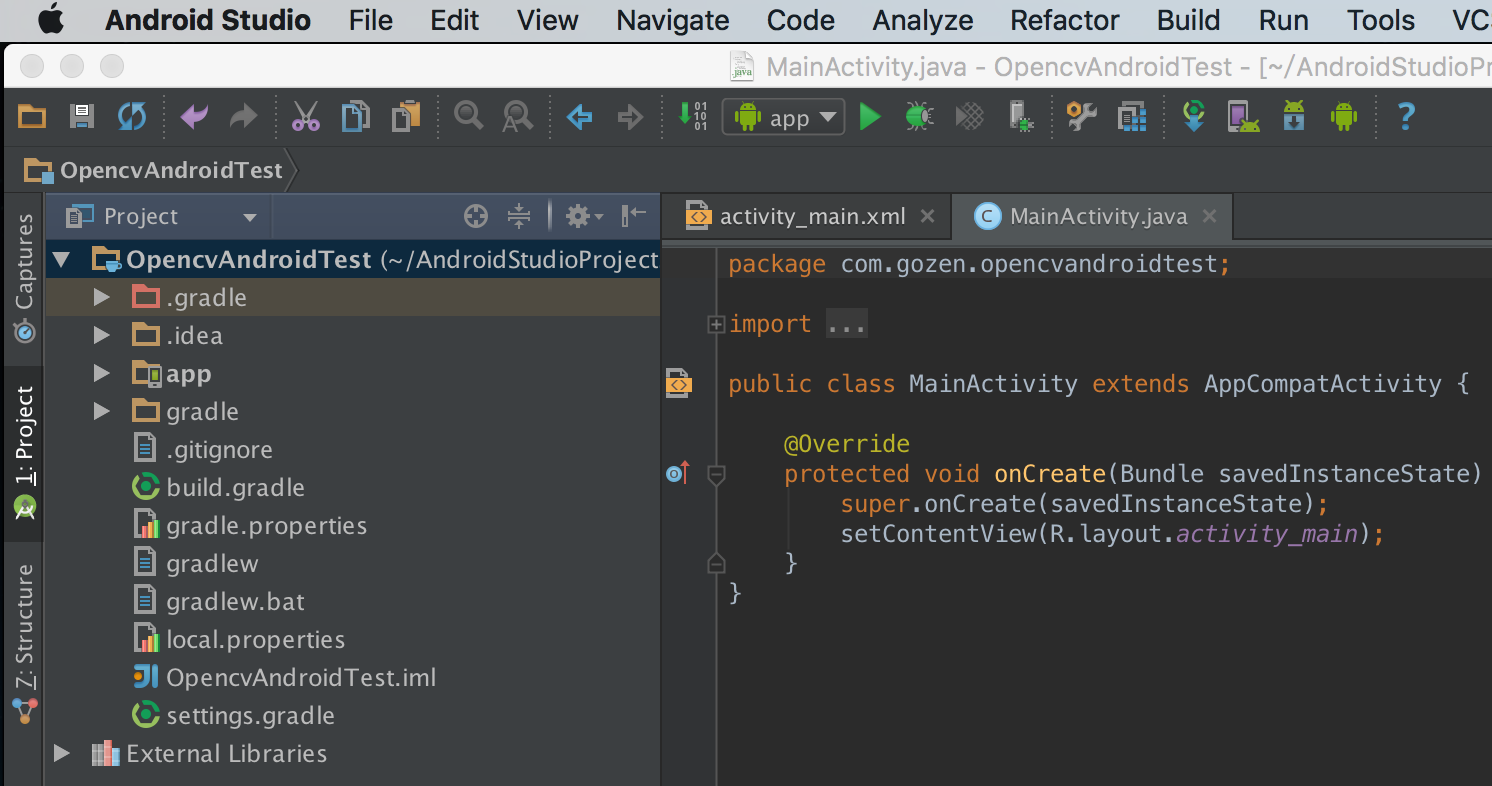
3. 在工程根目录下建立一个libraries的目录
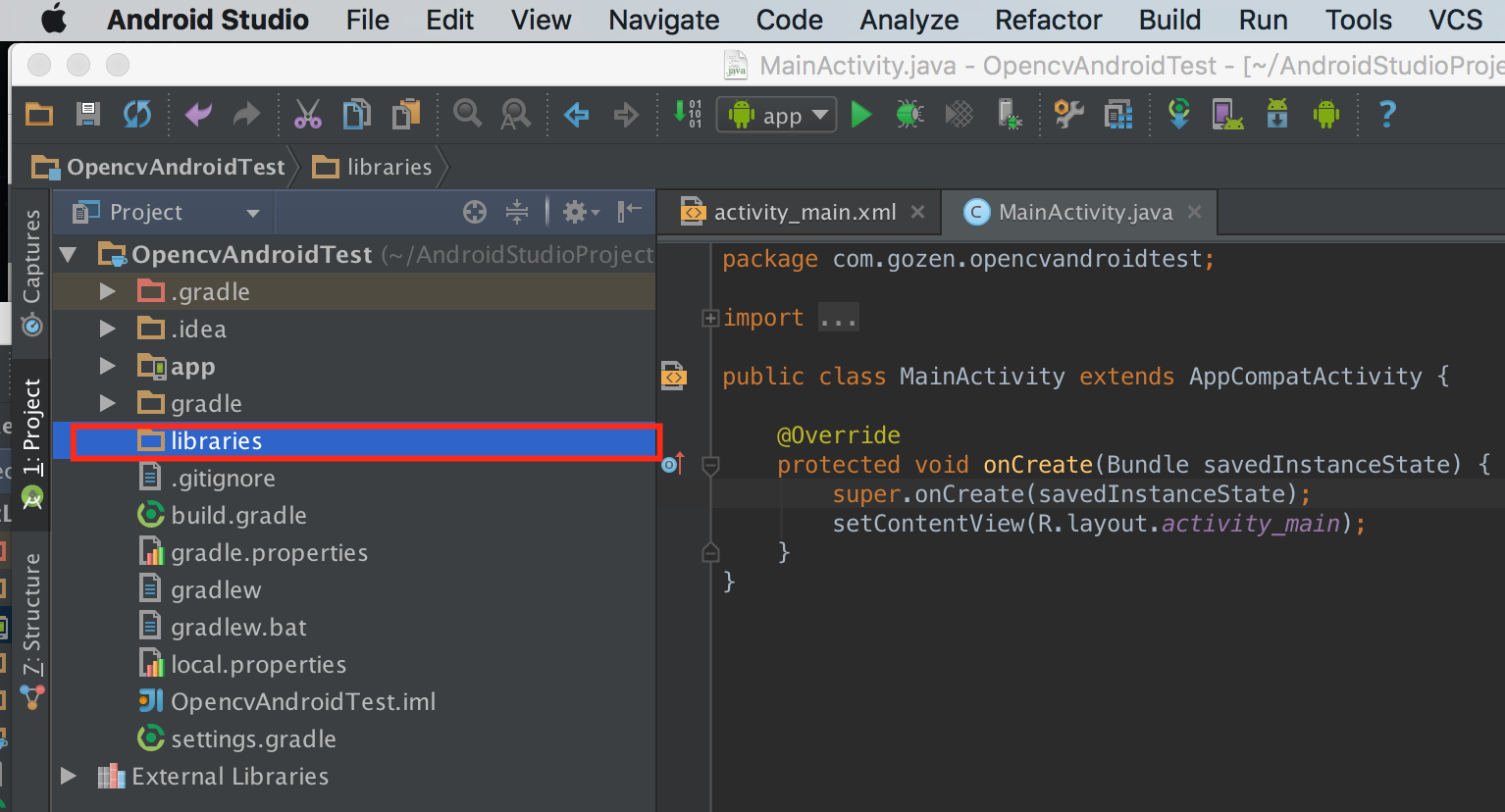
**4. 在libraries目录下面建立一个opencv的目录
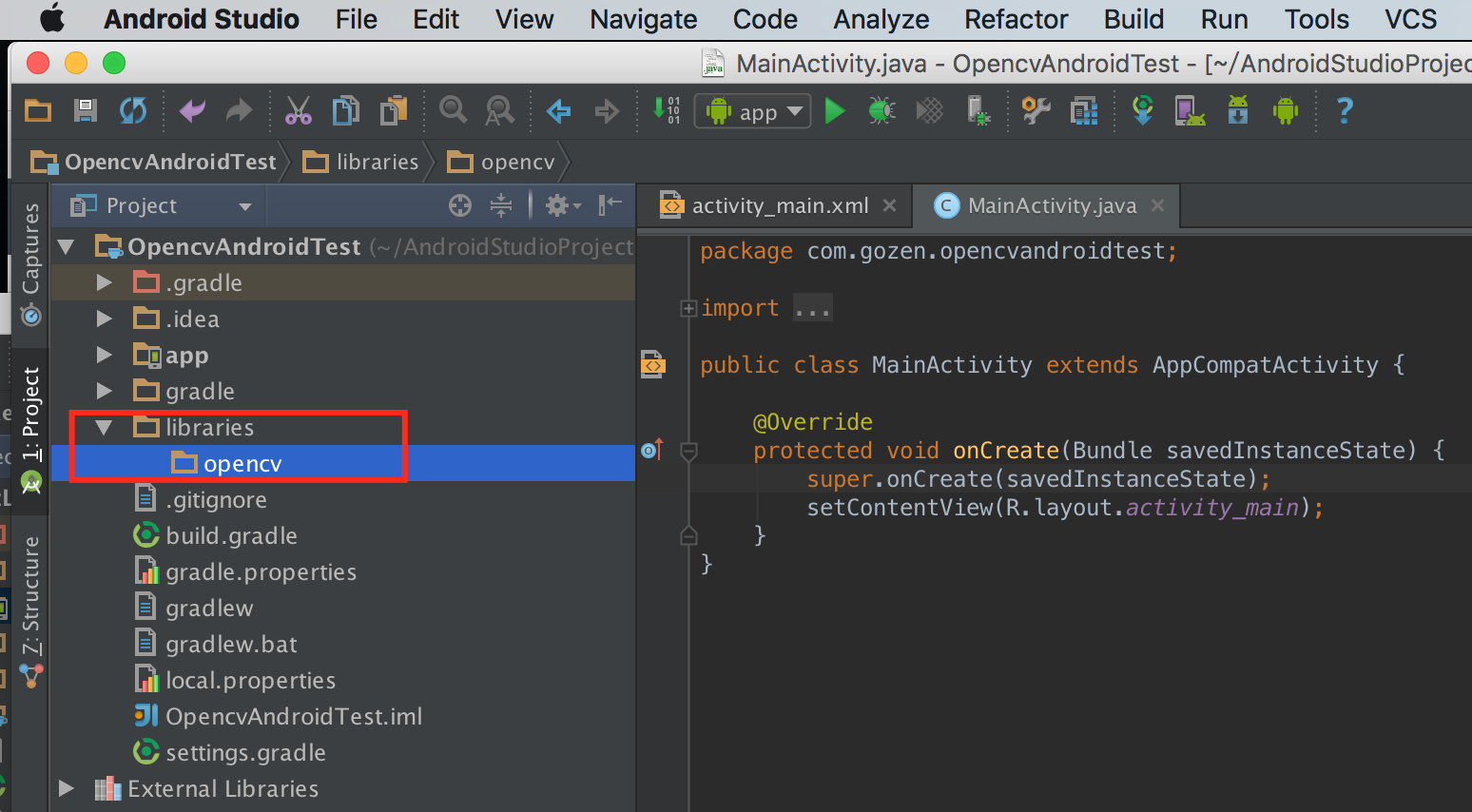
5、解压下载好的android for opencv sdk
我这里以OpenCV-2.4.10-android-sdk举例,解压后如下

6、将加压后目录的sdk/java/下面的所有文件添加到刚才建好的libraries/opencv下面
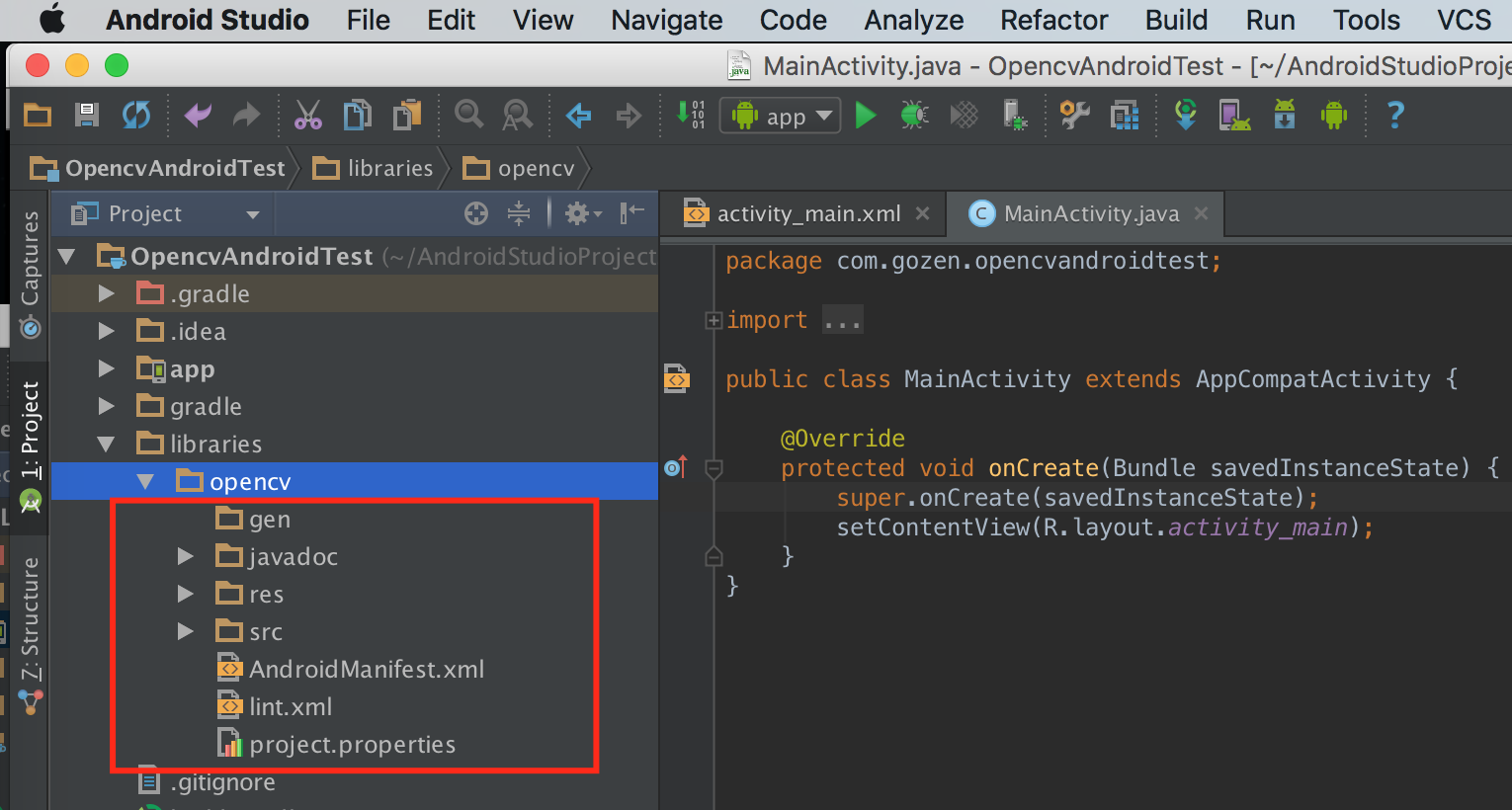
7、在opencv下面建立build.gradle文件,并拷贝如下内容

上面需要注意的就是红线部分,首先gradle版本要对应,其次编译工具版本对应,前者尤其重要,后者编译时会有响应提醒,根据编译错误修改即可
贴出实际内容如下
`apply plugin: ‘android-library’
buildscript {
repositories {
mavenCentral()
}
dependencies {
classpath ‘com.android.tools.build:gradle:1.5.0’
}
}
android {
compileSdkVersion 23
buildToolsVersion “23.0.2”
}`
8、顶层settings.gradle中添加gradle相关同步项
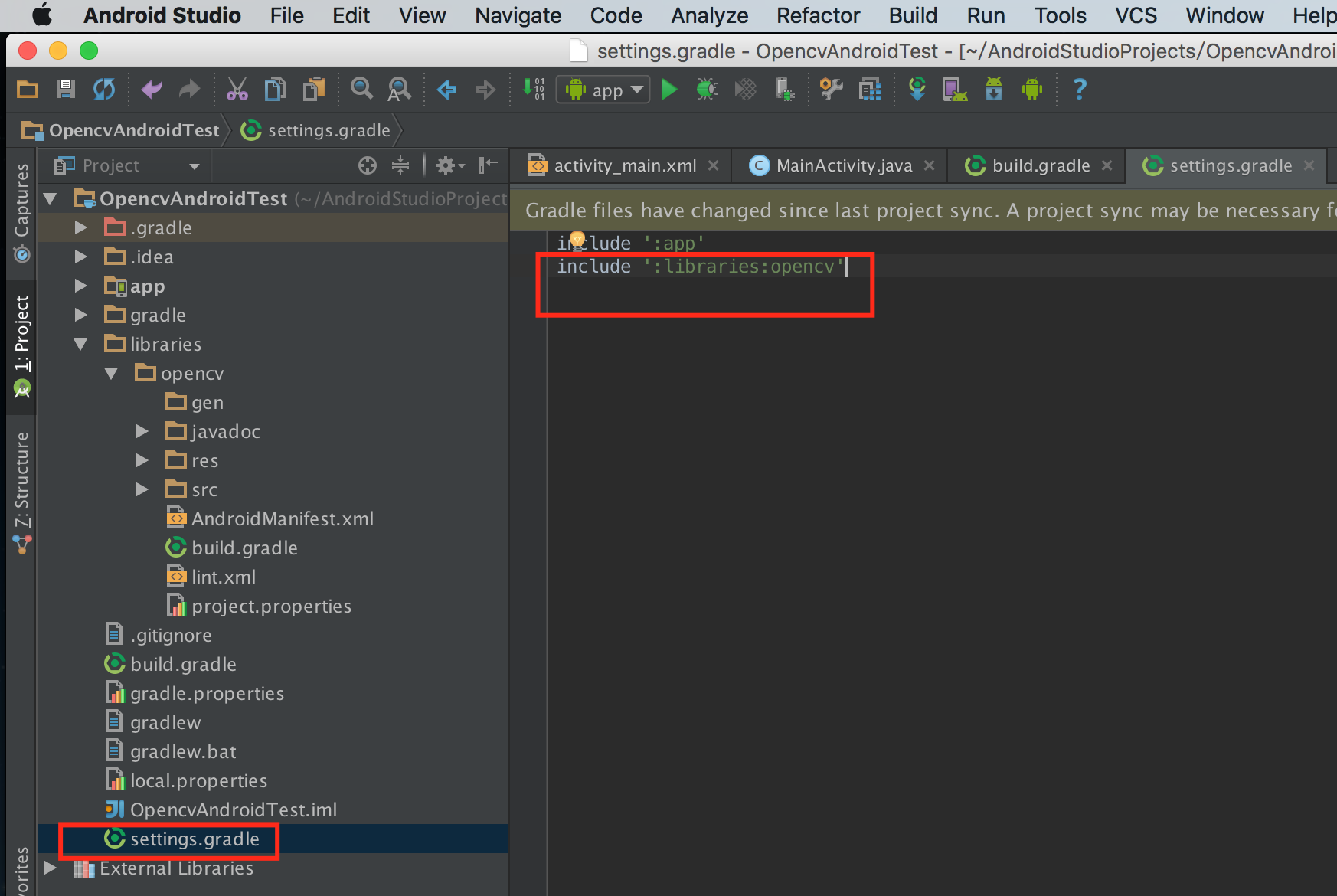
9、利用gradle同步工程
点击菜单“Tools/Android/Sync Project with Gradle File”,此时gradle会同步工程,同步完结果如下
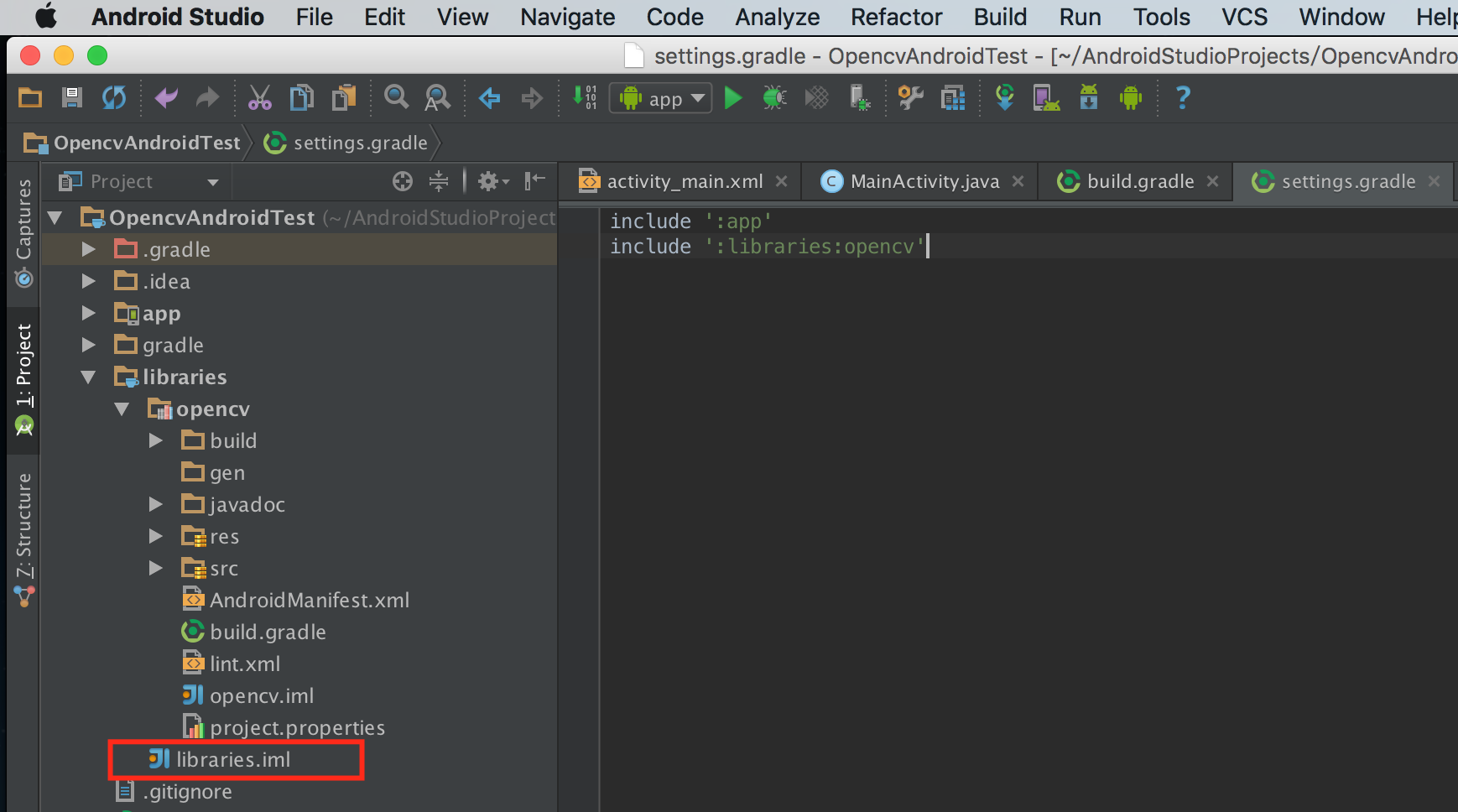
10、添加app对opencv的依赖
点击菜单”File/ProjectStructure”,然后按如下方式操作
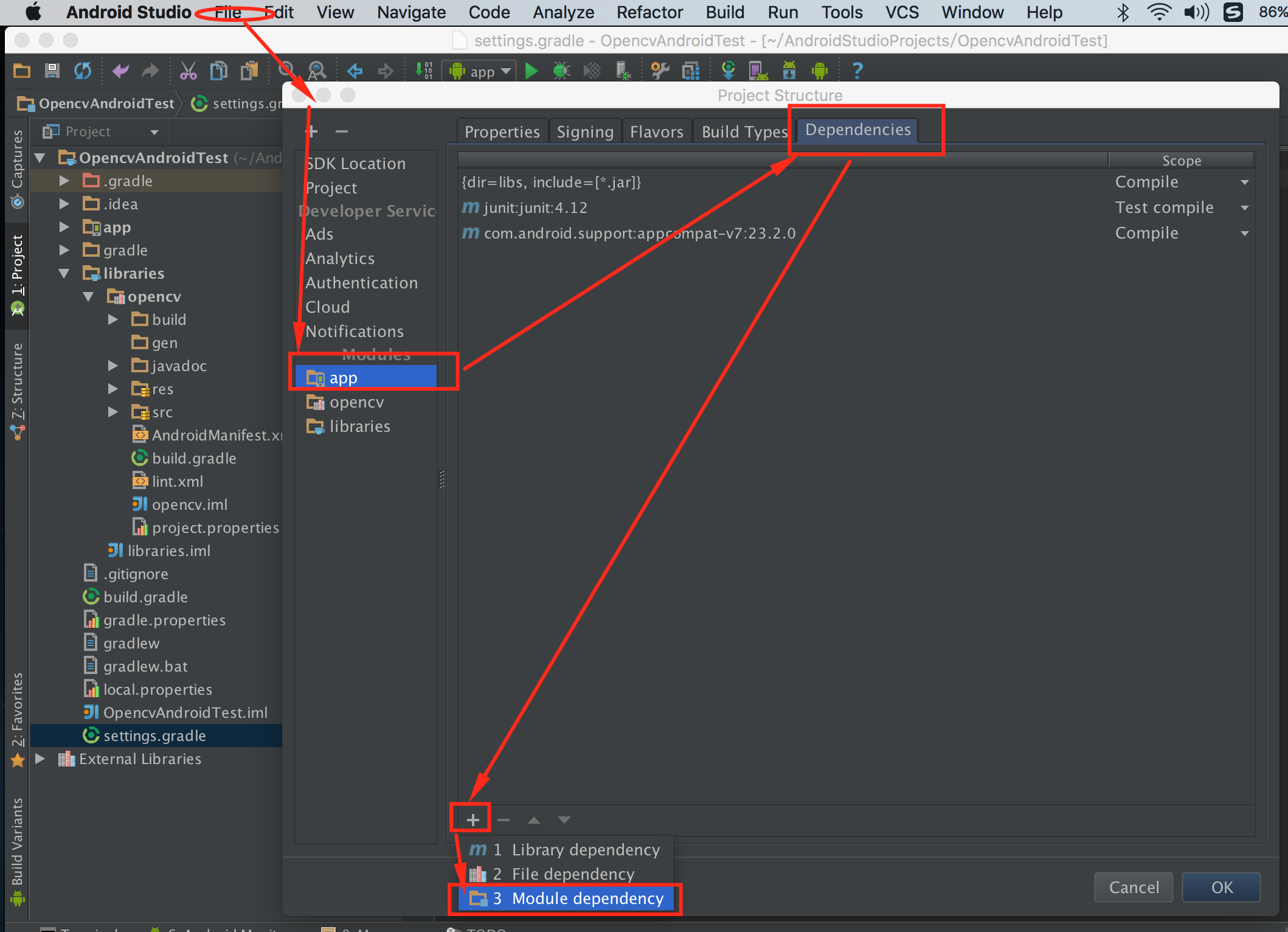
11、选择opencv添加并点击ok确认,之后会看到gradle再次自动同步
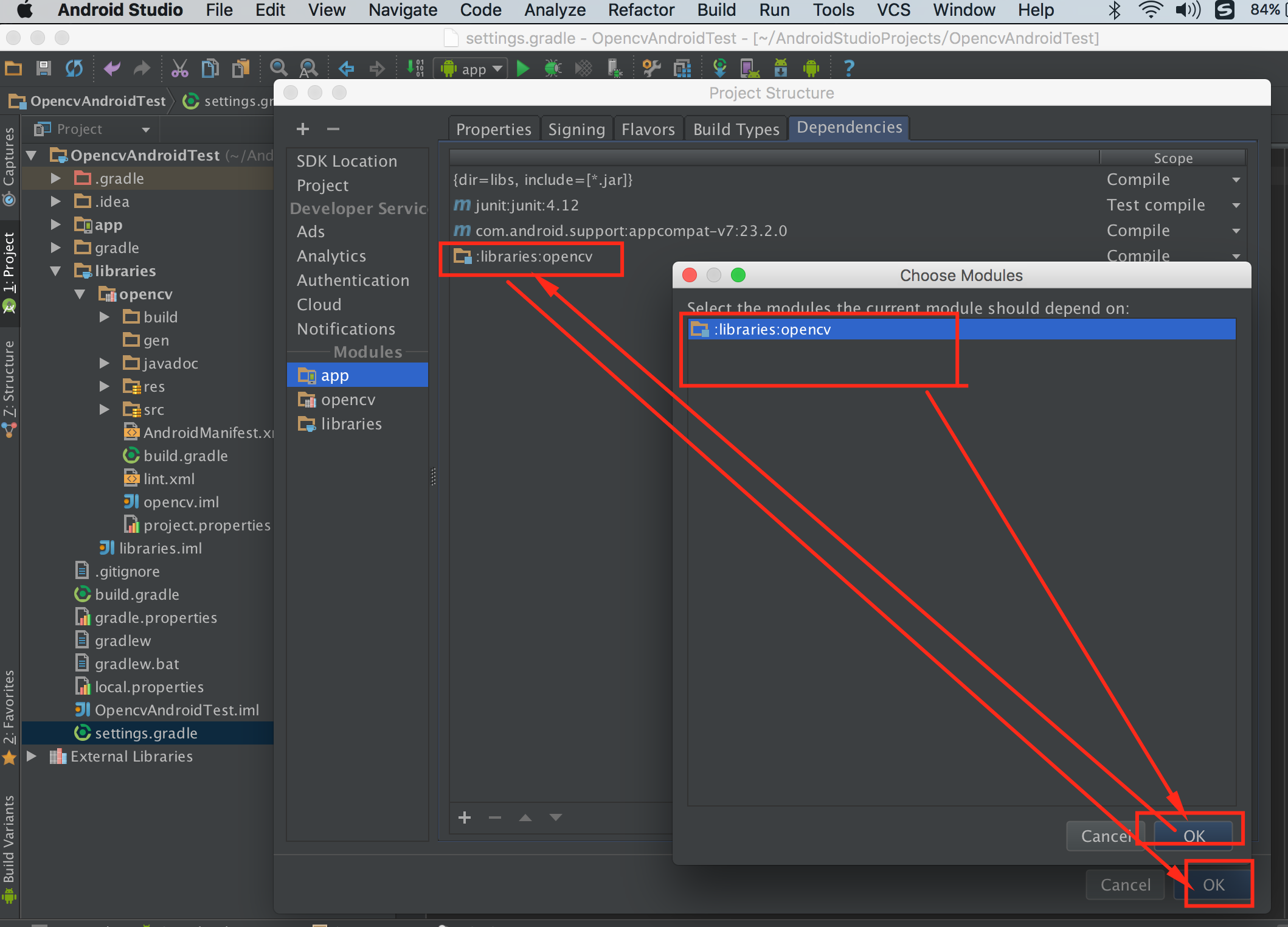
12、添加so库
a、在app/src/main/下面建立目录jniLibs
b、将OpenCV-2.4.10-android-sdk/sdk/native/libs下面选择一个你所需的平台拷贝到jniLibs下面
c、拷贝到jniLibs下面之后,删除jniLibs下面所有的以“.a”结尾的库文件只留下以”.so”结尾的文件,如下所示:
d、再次同步工程
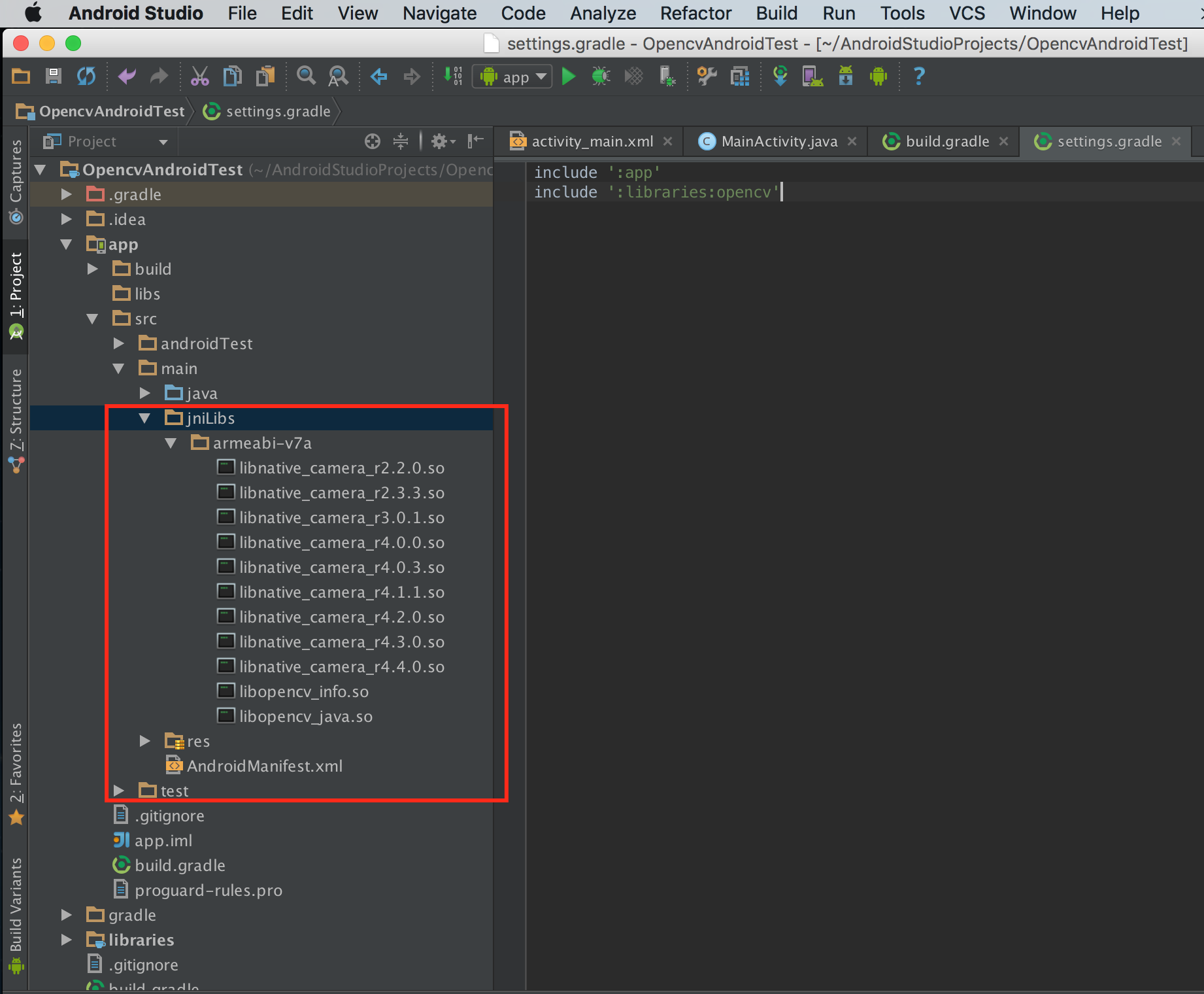
13、编写代码编译测试
地址:http://opencv.org/downloads.html
2、建立android工程
我这里建立一个名为OpencvAndroidTest的工程
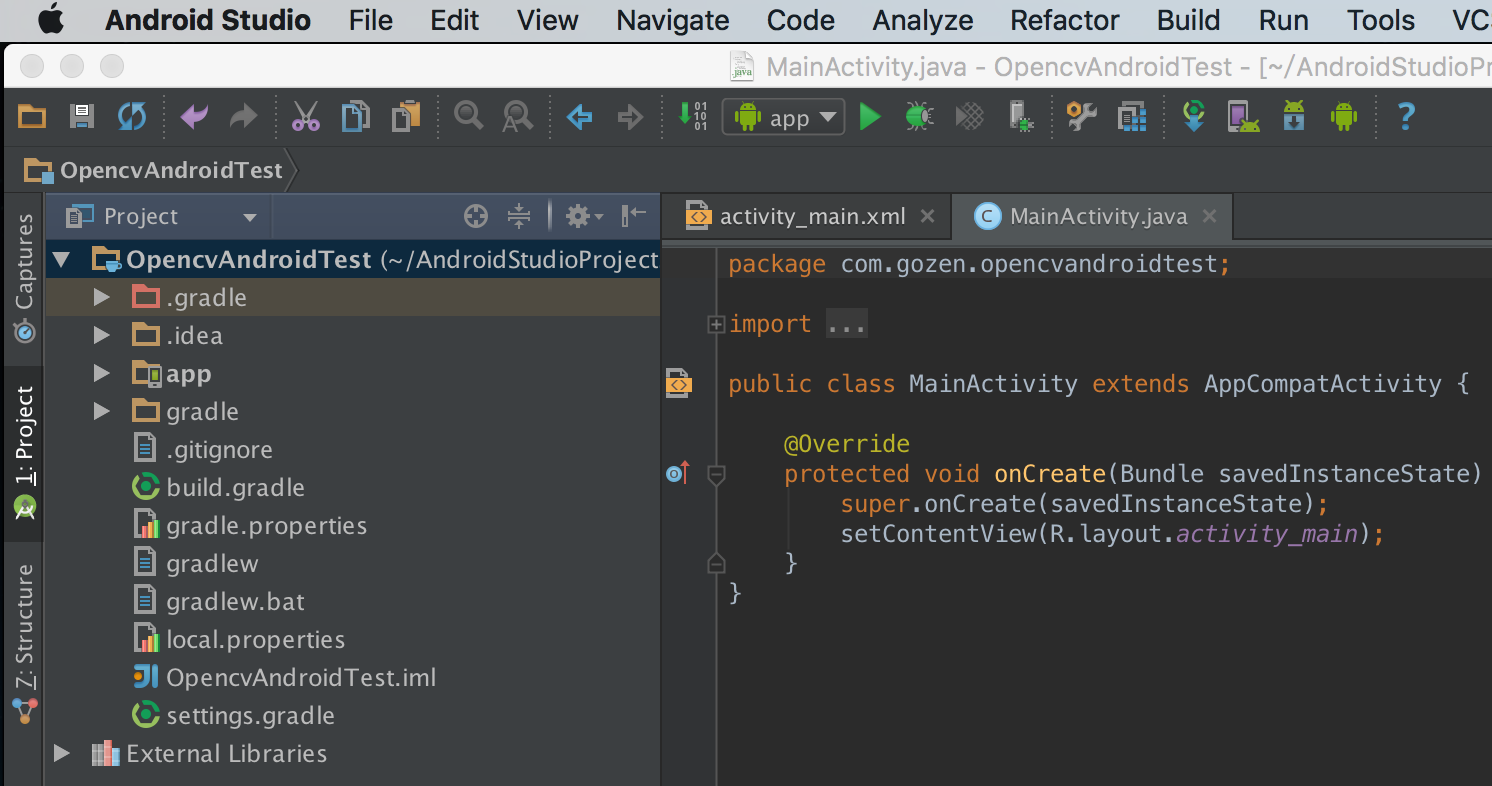
3. 在工程根目录下建立一个libraries的目录
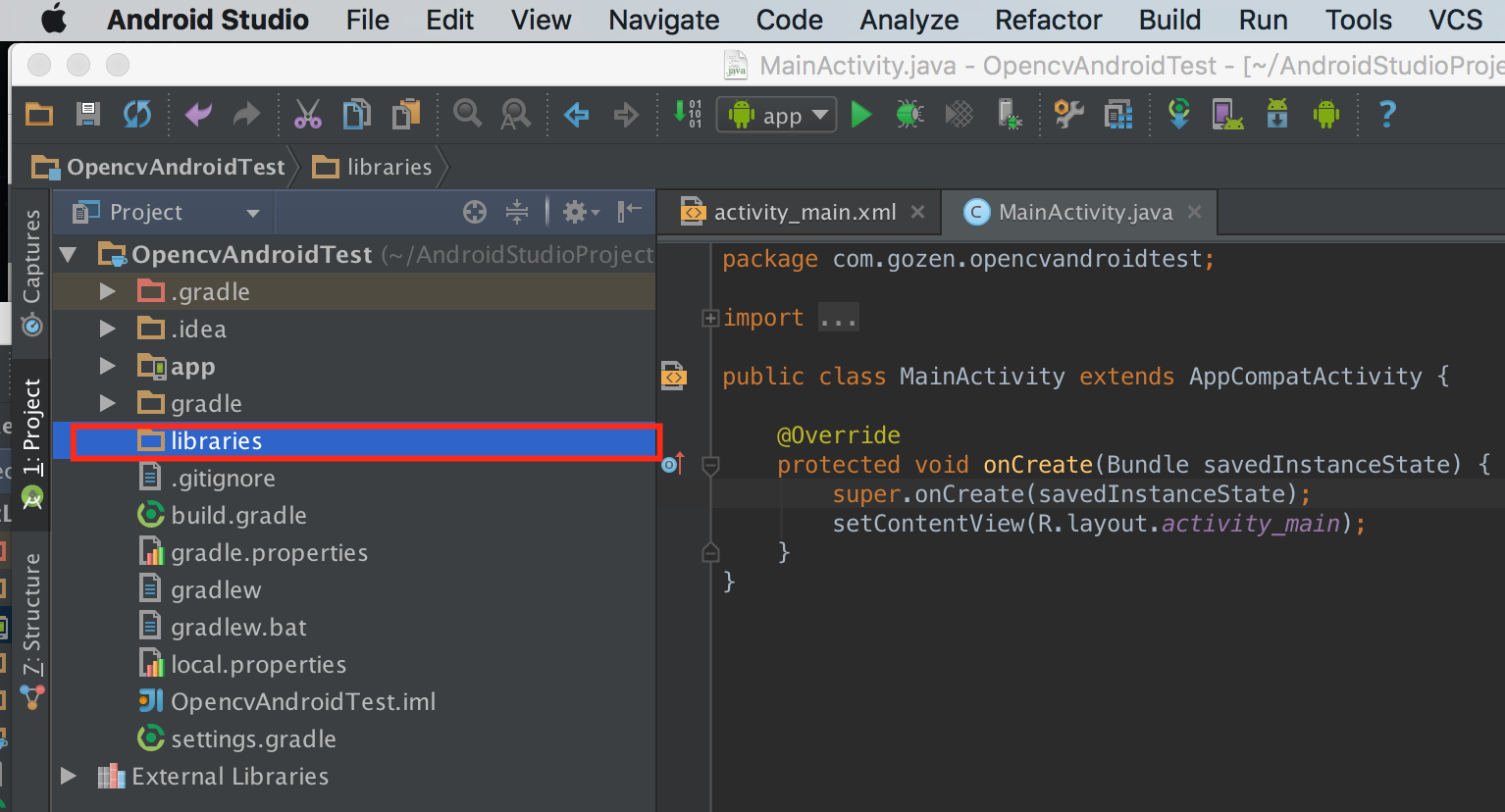
**4. 在libraries目录下面建立一个opencv的目录
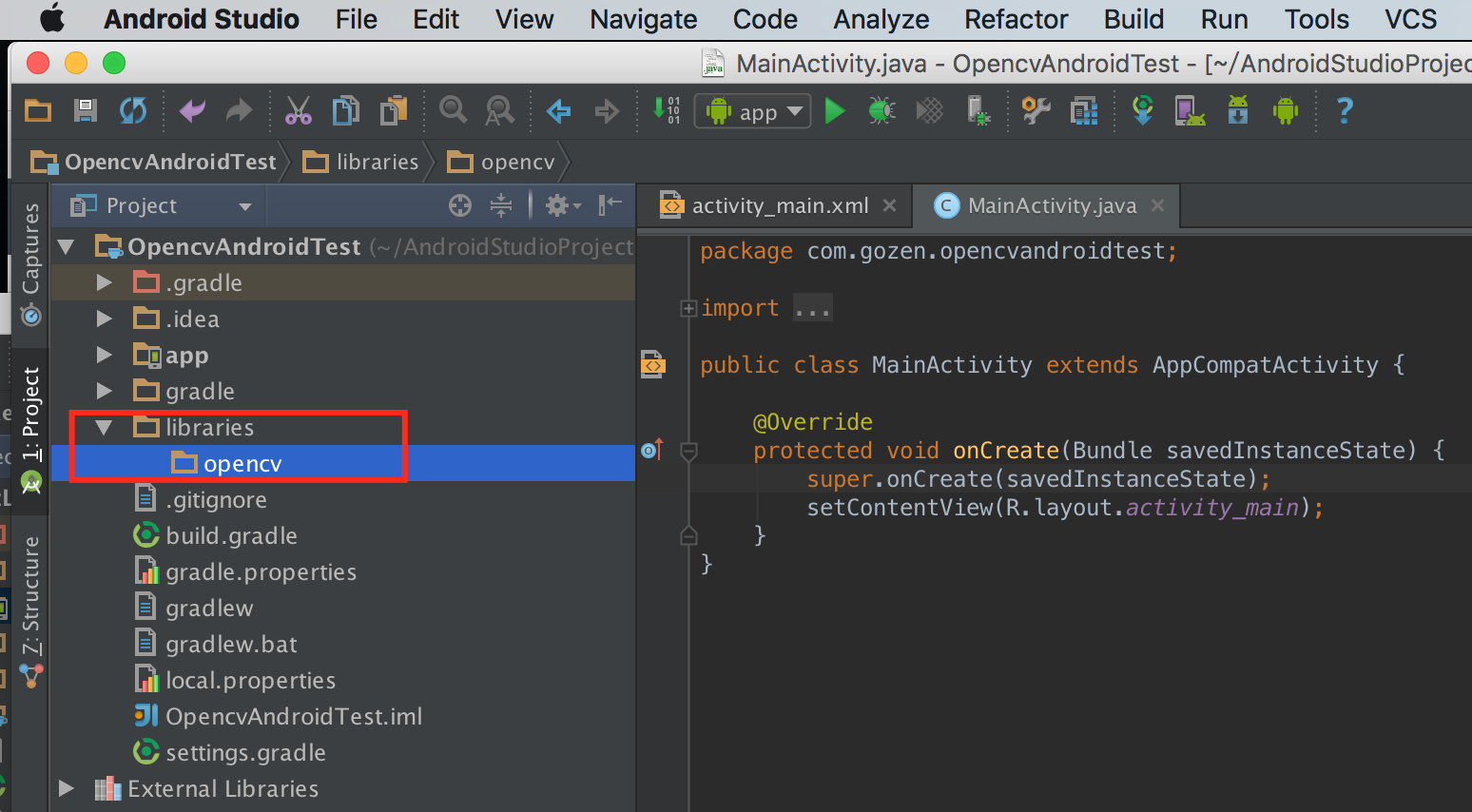
5、解压下载好的android for opencv sdk
我这里以OpenCV-2.4.10-android-sdk举例,解压后如下

6、将加压后目录的sdk/java/下面的所有文件添加到刚才建好的libraries/opencv下面
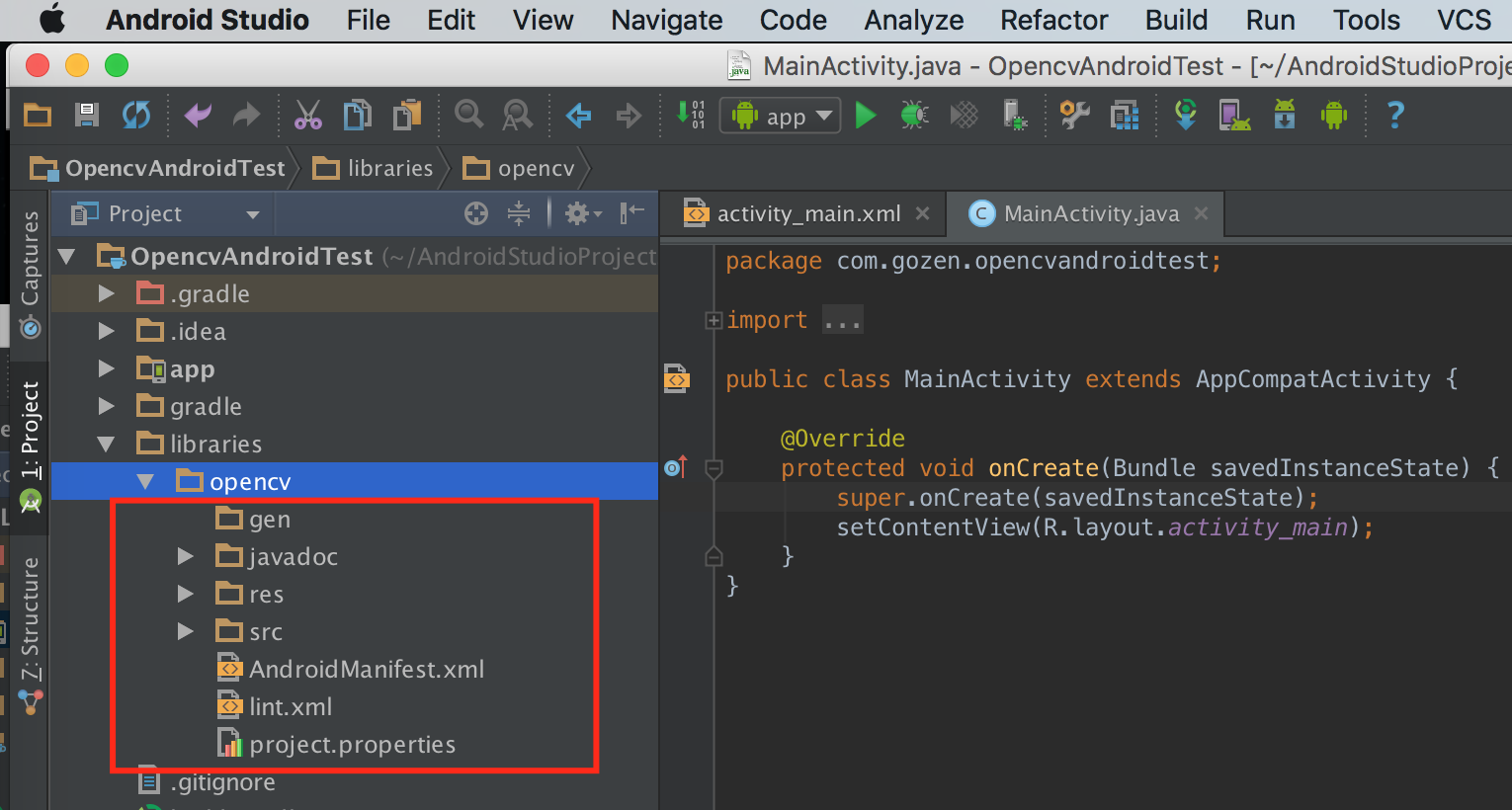
7、在opencv下面建立build.gradle文件,并拷贝如下内容

上面需要注意的就是红线部分,首先gradle版本要对应,其次编译工具版本对应,前者尤其重要,后者编译时会有响应提醒,根据编译错误修改即可
贴出实际内容如下
`apply plugin: ‘android-library’
buildscript {
repositories {
mavenCentral()
}
dependencies {
classpath ‘com.android.tools.build:gradle:1.5.0’
}
}
android {
compileSdkVersion 23
buildToolsVersion “23.0.2”
defaultConfig {
minSdkVersion 8
targetSdkVersion 23
versionCode 3000
versionName "3.0.0"
}
sourceSets {
main {
manifest.srcFile 'AndroidManifest.xml'
java.srcDirs = ['src']
resources.srcDirs = ['src']
res.srcDirs = ['res']
aidl.srcDirs = ['src']
}
}}`
8、顶层settings.gradle中添加gradle相关同步项
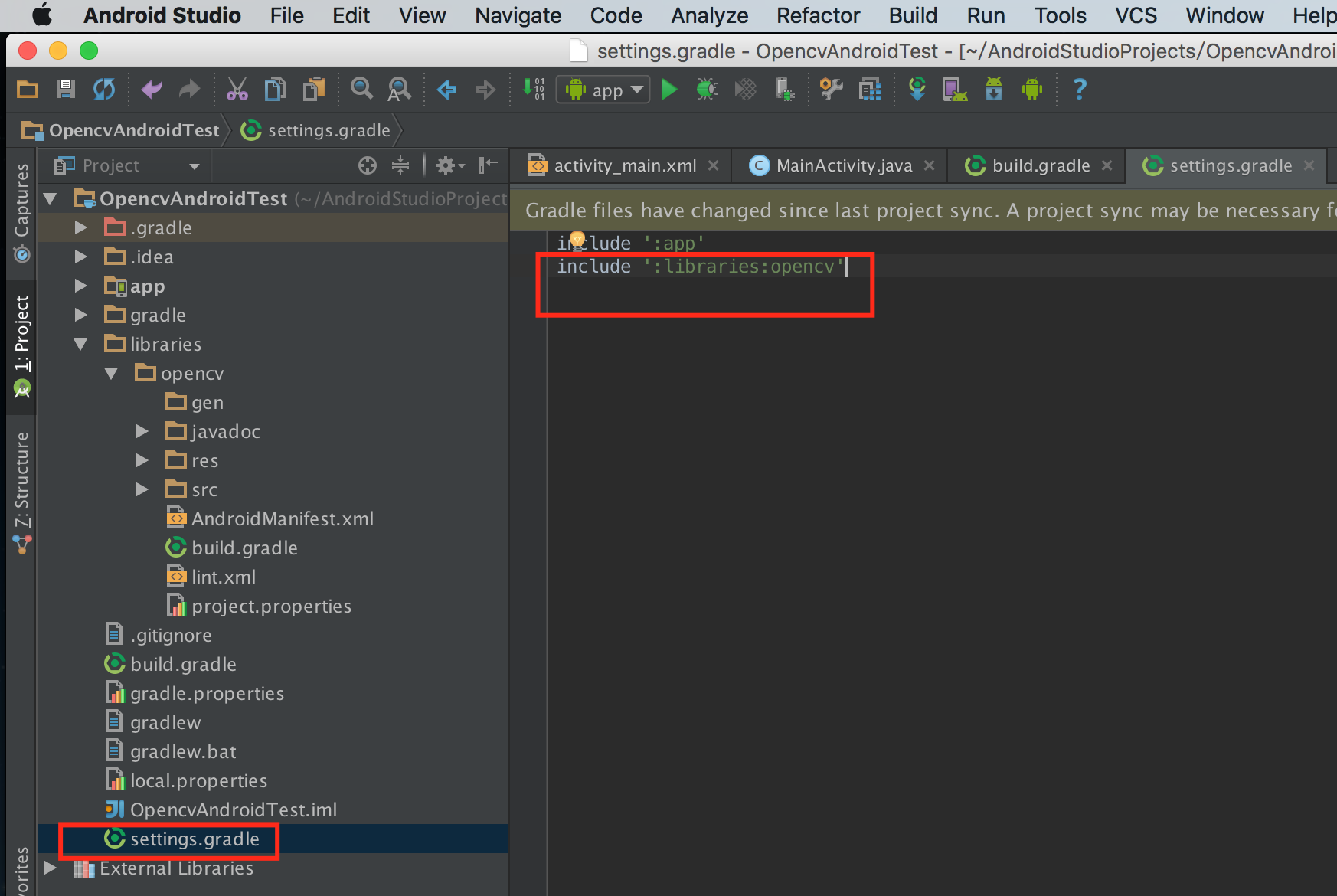
9、利用gradle同步工程
点击菜单“Tools/Android/Sync Project with Gradle File”,此时gradle会同步工程,同步完结果如下
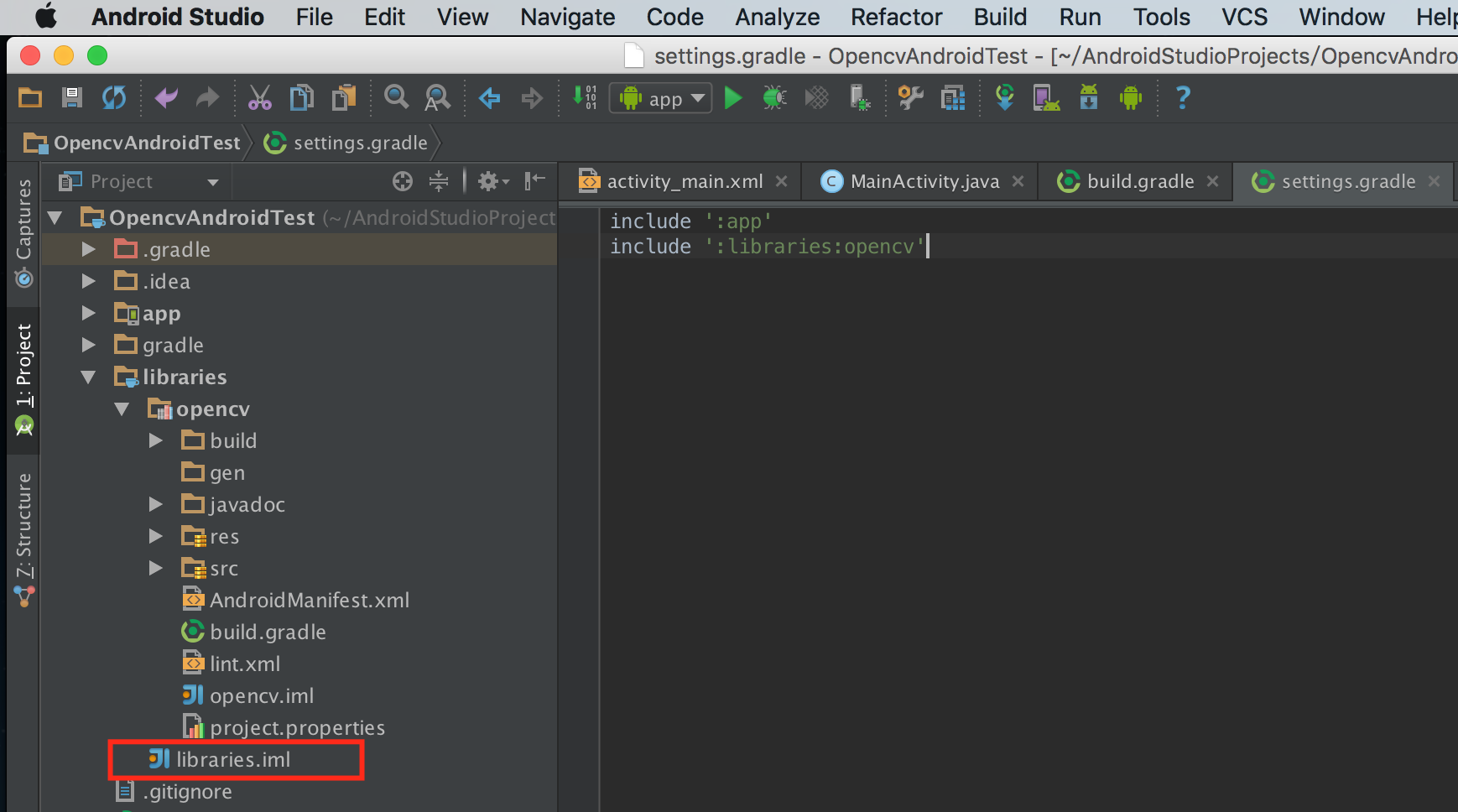
10、添加app对opencv的依赖
点击菜单”File/ProjectStructure”,然后按如下方式操作
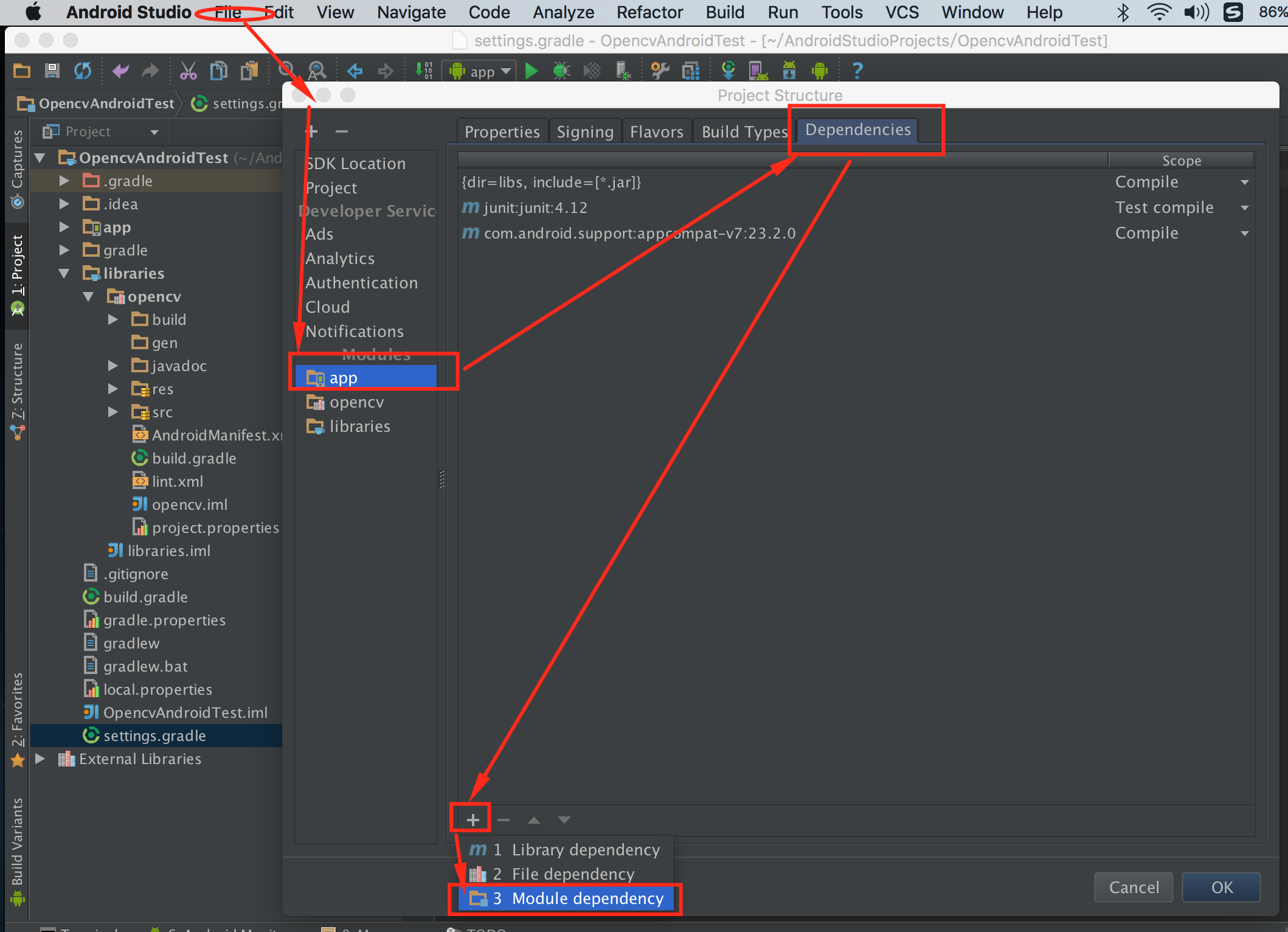
11、选择opencv添加并点击ok确认,之后会看到gradle再次自动同步
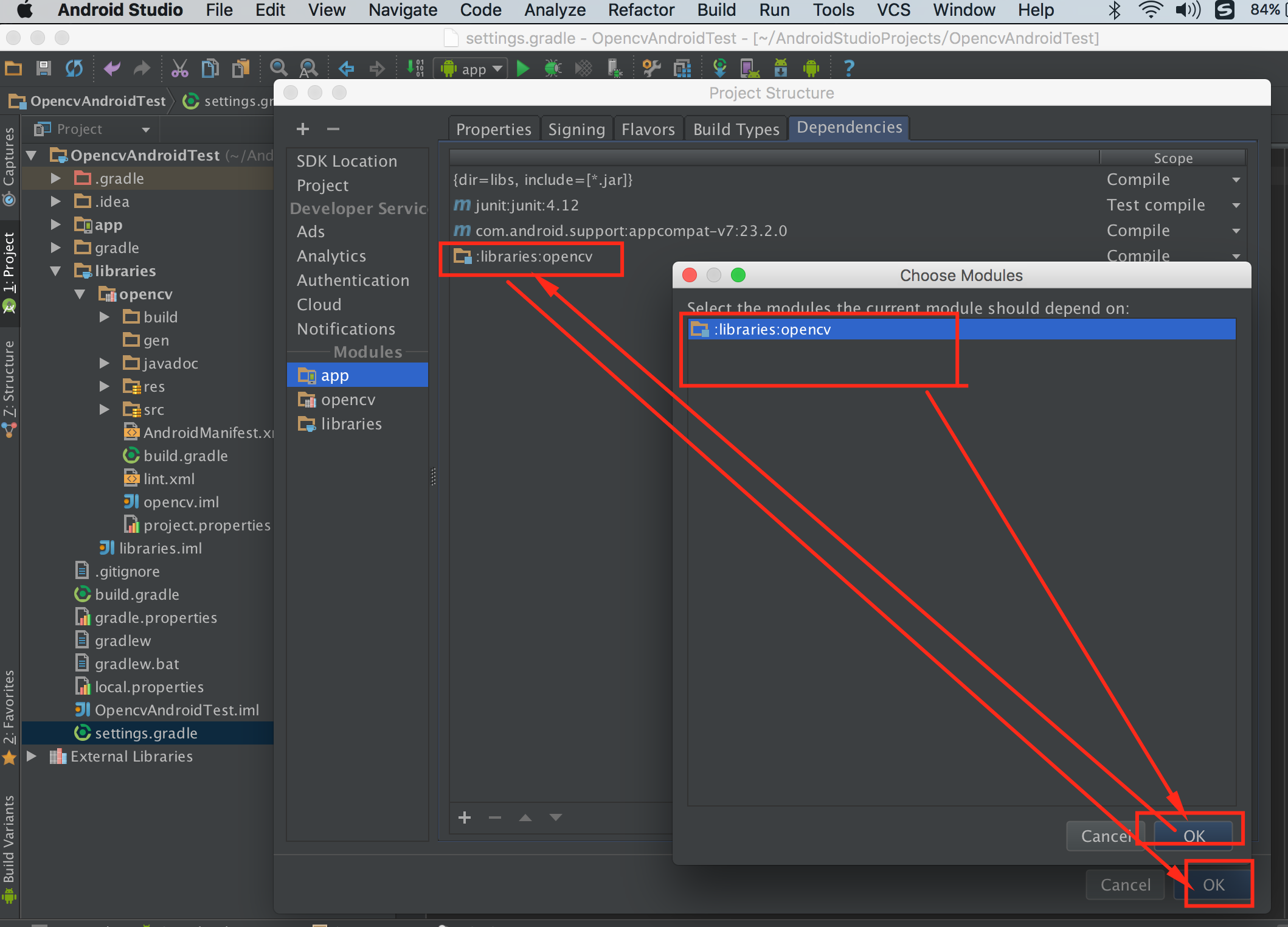
12、添加so库
a、在app/src/main/下面建立目录jniLibs
b、将OpenCV-2.4.10-android-sdk/sdk/native/libs下面选择一个你所需的平台拷贝到jniLibs下面
c、拷贝到jniLibs下面之后,删除jniLibs下面所有的以“.a”结尾的库文件只留下以”.so”结尾的文件,如下所示:
d、再次同步工程
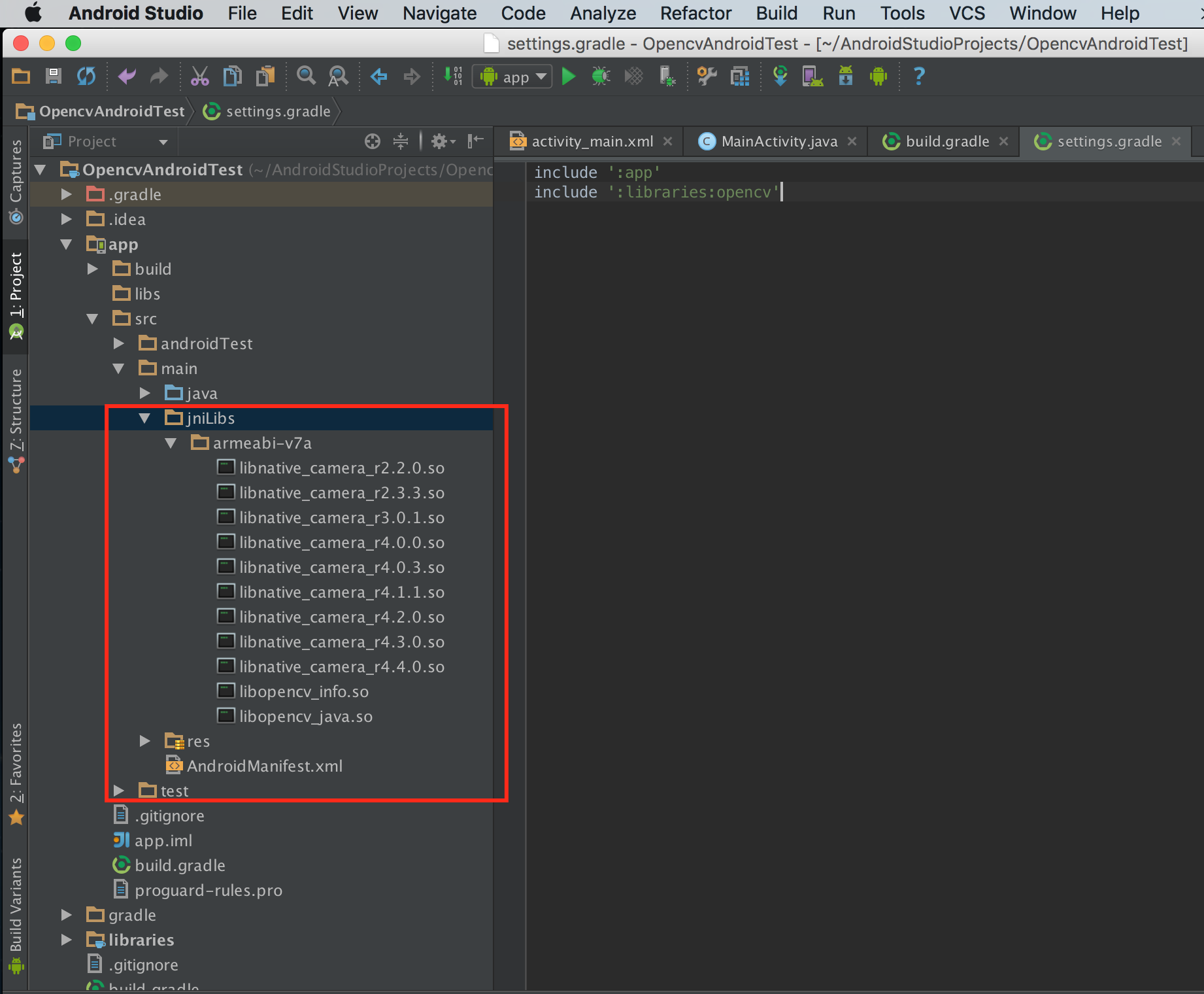
13、编写代码编译测试
/*
* 建立一个OpencvAndroidTest的一个类进行测试
* /
package com.gozen.opencvandroidtest;
import org.opencv.core.Core;
import org.opencv.core.Mat;
import org.opencv.highgui.Highgui;
/**
* Created by apple on 16/3/10.
*/
public class OpencvTest {
public static Mat imgAnd(String imgA, String imgB) {
Mat imgaMat = Highgui.imread(imgA);
Mat imgbMat = Highgui.imread(imgB);
Mat imgcMat = imgaMat.clone();
Core.bitwise_and(imgaMat, imgbMat, imgcMat);
return imgcMat;
}
}/*
*MainActivity如下
*需要强调的一点是相关opencv的东西不能再onCreate方法中调用
*否则会异常
*/
package com.gozen.opencvandroidtest;
import android.content.Context;
import android.support.v7.app.AppCompatActivity;
import android.os.Bundle;
import android.util.Log;
import junit.framework.Assert;
import org.opencv.android.OpenCVLoader;
import org.opencv.core.Mat;
public class MainActivity extends AppCompatActivity {
@Override
protected void onCreate(Bundle savedInstanceState) {
super.onCreate(savedInstanceState);
setContentView(R.layout.activity_main);
}
@Override
protected void onResume() {
super.onResume();
if (OpenCVLoader.initDebug()) {
Log.d("test", "Opencv for java load success");
} else {
Log.d("test", "Opencv for java load failed!");
}
Mat result = OpencvTest.imgAnd("/data/data/gozen/temp.png", "/data/data/gozen/mask.png");
Log.d("test", "And img Size is: (" + result.cols() + ","
+ result.rows() + ")");
}
}
相关文章推荐
- 使用C++实现JNI接口需要注意的事项
- Android IPC进程间通讯机制
- Android Manifest 用法
- [转载]Activity中ConfigChanges属性的用法
- Android之获取手机上的图片和视频缩略图thumbnails
- Android之使用Http协议实现文件上传功能
- Android学习笔记(二九):嵌入浏览器
- android string.xml文件中的整型和string型代替
- i-jetty环境搭配与编译
- android之定时器AlarmManager
- android wifi 无线调试
- Android Native 绘图方法
- Android java 与 javascript互访(相互调用)的方法例子
- android 代码实现控件之间的间距
- android FragmentPagerAdapter的“标准”配置
- Android"解决"onTouch和onClick的冲突问题
- android:installLocation简析
- android searchView的关闭事件
- SourceProvider.getJniDirectories
